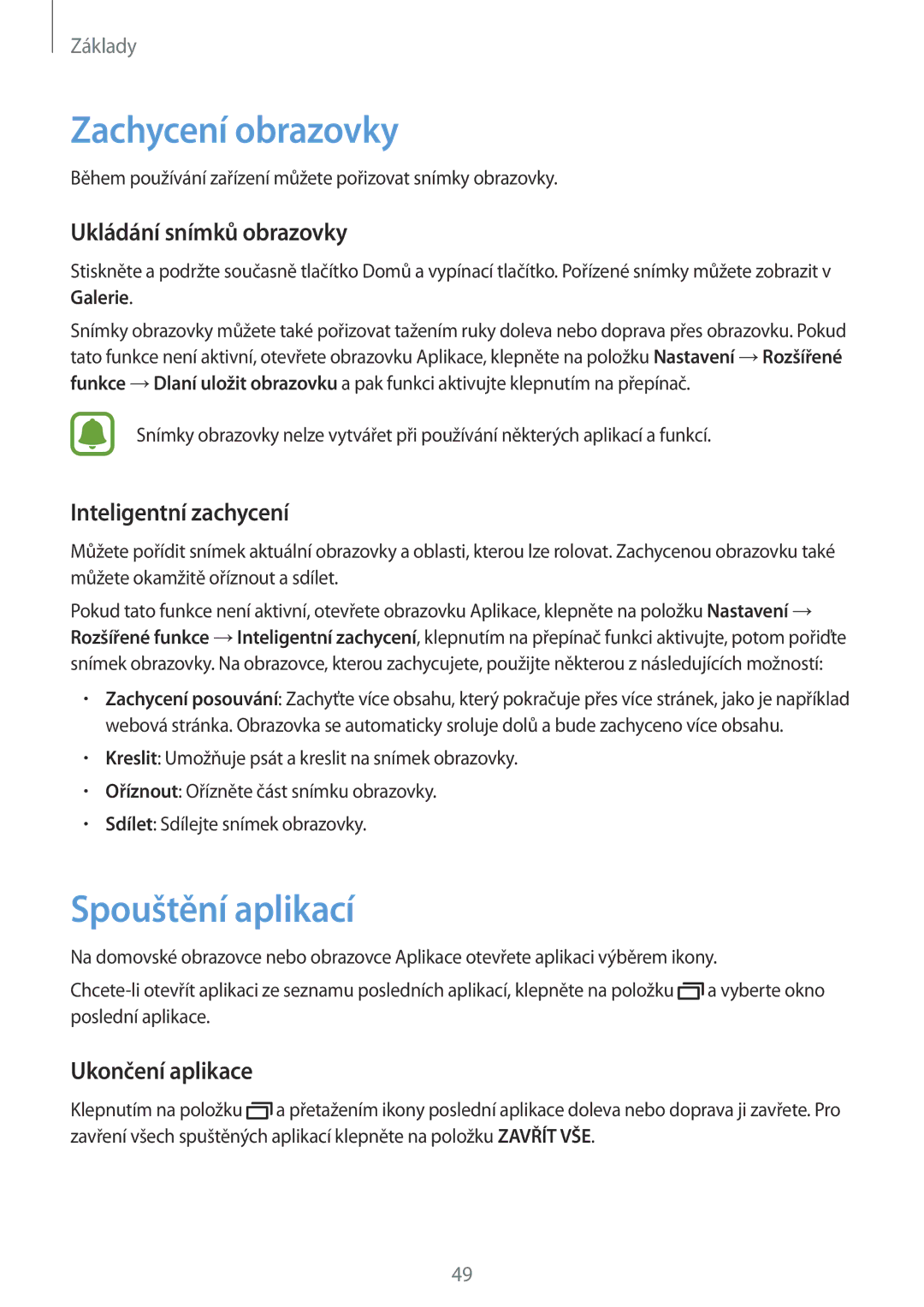Základy
Zachycení obrazovky
Během používání zařízení můžete pořizovat snímky obrazovky.
Ukládání snímků obrazovky
Stiskněte a podržte současně tlačítko Domů a vypínací tlačítko. Pořízené snímky můžete zobrazit v Galerie.
Snímky obrazovky můžete také pořizovat tažením ruky doleva nebo doprava přes obrazovku. Pokud tato funkce není aktivní, otevřete obrazovku Aplikace, klepněte na položku Nastavení →Rozšířené funkce →Dlaní uložit obrazovku a pak funkci aktivujte klepnutím na přepínač.
Snímky obrazovky nelze vytvářet při používání některých aplikací a funkcí.
Inteligentní zachycení
Můžete pořídit snímek aktuální obrazovky a oblasti, kterou lze rolovat. Zachycenou obrazovku také můžete okamžitě oříznout a sdílet.
Pokud tato funkce není aktivní, otevřete obrazovku Aplikace, klepněte na položku Nastavení → Rozšířené funkce →Inteligentní zachycení, klepnutím na přepínač funkci aktivujte, potom pořiďte snímek obrazovky. Na obrazovce, kterou zachycujete, použijte některou z následujících možností:
•Zachycení posouvání: Zachyťte více obsahu, který pokračuje přes více stránek, jako je například webová stránka. Obrazovka se automaticky sroluje dolů a bude zachyceno více obsahu.
•Kreslit: Umožňuje psát a kreslit na snímek obrazovky.
•Oříznout: Ořízněte část snímku obrazovky.
•Sdílet: Sdílejte snímek obrazovky.
Spouštění aplikací
Na domovské obrazovce nebo obrazovce Aplikace otevřete aplikaci výběrem ikony.
![]() a vyberte okno poslední aplikace.
a vyberte okno poslední aplikace.
Ukončení aplikace
Klepnutím na položku ![]() a přetažením ikony poslední aplikace doleva nebo doprava ji zavřete. Pro zavření všech spuštěných aplikací klepněte na položku ZAVŘÍT VŠE.
a přetažením ikony poslední aplikace doleva nebo doprava ji zavřete. Pro zavření všech spuštěných aplikací klepněte na položku ZAVŘÍT VŠE.
49